Създаване и управление на шаблони за Word 2019

Научете как да създавате и управлявате шаблони за Word 2019 с нашето ръководство. Оптимизирайте документите си с персонализирани стилове.
Word 2007 включва специална команда за пликове, която може бързо и професионално да отпечата пощенски адрес (и вашия обратен адрес) върху плик. Можете да изпратите плика директно на вашия принтер или можете да добавите плика към съществуващ документ, за да можете да отпечатате писмото и плика заедно.
Отворете раздела Пощенски съобщения на лентата и след това щракнете върху бутона Пликове в групата Създаване.
Появява се диалоговият прозорец Пликове и етикети.
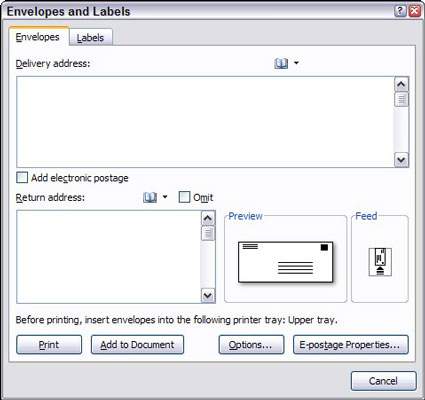
Ако текущият документ съдържа адрес, Word автоматично го добавя в полето Адрес за доставка. Ако адресът за доставка не е попълнен, щракнете върху Отказ, за да отхвърлите диалоговия прозорец. След това изберете адреса на получателя в писмото и щракнете отново върху бутона Пликове. Този път адресът е попълнен.
Ако искате вашият обратен адрес да се отпечата върху етикета, въведете го в текстовото поле Адрес за връщане.
Отпечатайте резултатите.
За да отпечатате плика директно, без да го добавяте към документ, щракнете върху бутона Печат.
За да добавите плика към документа, щракнете върху бутона Добавяне към документа, преди да отпечатате. Пликът се добавя към вашия документ като отделна страница, която се появява преди първата страница на вашето писмо.
Когато отпечатвате документа, първо се отпечатва пликът, така че трябва да сте готови да поставите плик в принтера. Точните стъпки за поставяне на плик зависят от вашия принтер, но повечето принтери ви подканват да поставите плик, когато искат да го отпечатат.
Научете как да създавате и управлявате шаблони за Word 2019 с нашето ръководство. Оптимизирайте документите си с персонализирани стилове.
Научете как да настроите отстъп на абзаци в Word 2016, за да подобрите визуалната комуникация на вашите документи.
Как да блокирам Microsoft Word да отваря файлове в режим само за четене в Windows Microsoft Word отваря файлове в режим само за четене, което прави невъзможно редактирането им? Не се притеснявайте, методите са по-долу
Как да коригирате грешки при отпечатването на неправилни документи на Microsoft Word Грешките при отпечатването на документи на Word с променени шрифтове, разхвърляни абзаци, липсващ текст или изгубено съдържание са доста чести. Въпреки това недейте
Ако сте използвали писалката или маркера, за да рисувате върху слайдовете на PowerPoint по време на презентация, можете да запазите чертежите за следващата презентация или да ги изтриете, така че следващия път, когато го покажете, да започнете с чисти слайдове на PowerPoint. Следвайте тези инструкции, за да изтриете чертежи с писалка и маркери: Изтриване на линии една в […]
Библиотеката със стилове съдържа CSS файлове, файлове с разширяем език на стиловия език (XSL) и изображения, използвани от предварително дефинирани главни страници, оформления на страници и контроли в SharePoint 2010. За да намерите CSS файлове в библиотеката със стилове на сайт за публикуване: Изберете Действия на сайта→Преглед Цялото съдържание на сайта. Появява се съдържанието на сайта. Библиотеката Style се намира в […]
Не затрупвайте аудиторията си с огромни числа. В Microsoft Excel можете да подобрите четливостта на вашите табла за управление и отчети, като форматирате числата си така, че да се показват в хиляди или милиони.
Научете как да използвате инструменти за социални мрежи на SharePoint, които позволяват на индивиди и групи да общуват, да си сътрудничат, споделят и да се свързват.
Юлианските дати често се използват в производствени среди като времеви печат и бърза справка за партиден номер. Този тип кодиране на дата позволява на търговците на дребно, потребителите и обслужващите агенти да идентифицират кога е произведен продуктът и по този начин възрастта на продукта. Юлианските дати се използват и в програмирането, военните и астрономията. Различно […]
Можете да създадете уеб приложение в Access 2016. И така, какво всъщност е уеб приложение? Е, уеб означава, че е онлайн, а приложението е просто съкращение от „приложение“. Персонализирано уеб приложение е онлайн приложение за база данни, достъпно от облака с помощта на браузър. Вие създавате и поддържате уеб приложението в настолната версия […]








